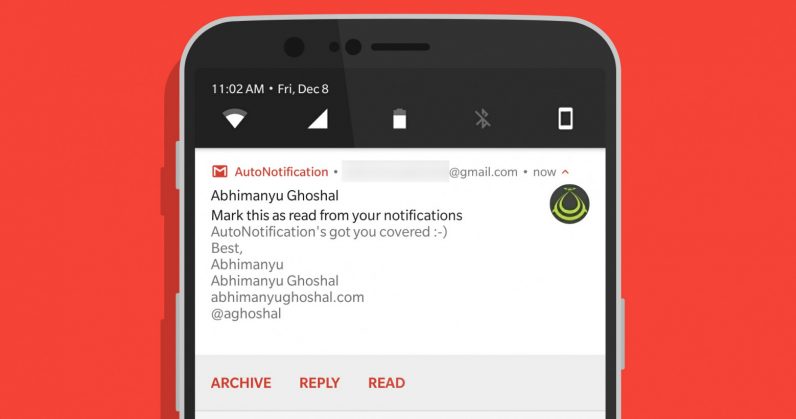
Foto: XDA Developers
Teknologi.id - Notifikasi yang datang silih berganti ke smartphone terkadang bisa menjadi sangat membantu, tetapi tak ayal bisa juga membuat pening kepala. Jika kamu menggunakan smartphone atau tablet berbasis Android, notifikasi tersebut bisa di-snooze sehingga bisa lepas sejenak dari dering notifkasi.
Baca Juga: Cara Mudah Bikin Spotify Wrapped 2020 yang Lagi Trending
Sebenarnya, ada jalan mudah dengan mematikan seluruh notifikasi untuk aplikasi tertentu, tetapi kadang cara tersebut sedikit berlebihan. Mungkin saja, kamu hanya butuh untuk lepas sejenak dari notifikasi.
Nah, Android Oreo memperkenalkan fitur Notification Snoozing, yang kini sudah tersedia di banyak perangkat, yakni pada ponsel Google Pixel dan seri Samsung Galaxy. Untuk ponsel dari brand lain, tidak semuanya memiliki fitur ini. Yuk, simak cara menggunakan fitur snoozing ini seperti dirangkum dari How-To Geek.
Di beberapa versi Android, fitur Notification Snoozing ini harus diaktifkan secara manual terlebih dahulu. Caranya, geser ke bawah dari bagian atas layar (bisa geser sekali atau dua kali tergantung produsen). Klik pada ikon gear (gerigi) untuk membuka menu Settings.
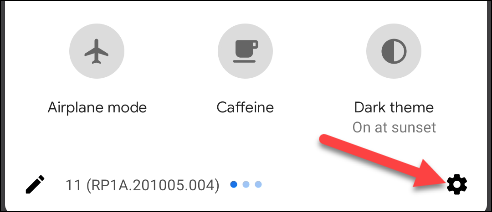
Foto: How-To Geek
Dari menu Settings, pilih “Apps & Notifications.”
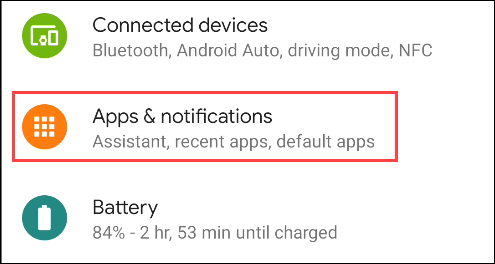
Foto: How-To Geek
Pilih opsi “Notifications”.
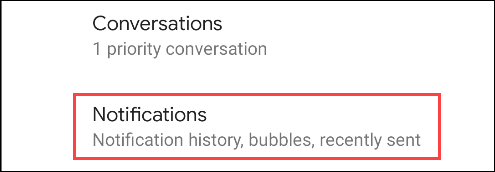
Foto: How-To Geek
Gulir ke bawah dan buka section “Advanced”.
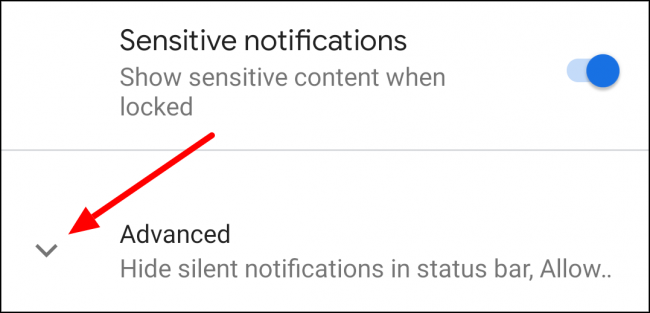
Foto: How-To Geek
Ketuk toggle untuk mengaktifkan “Allow Notification Snoozing.”
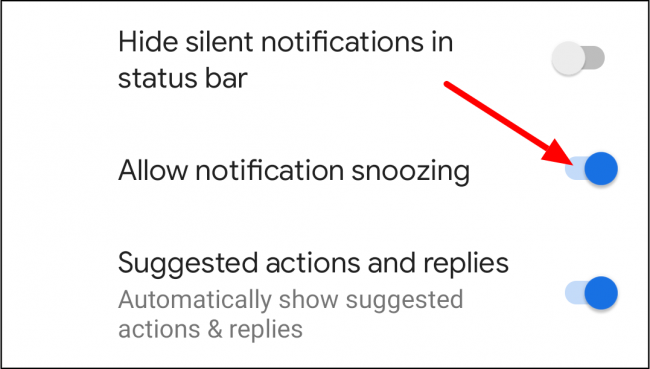
Foto: How-To Geek
Sekarang, beberapa notifikasi sudah bisa di-pause. Mula-mula, geser ke bawah dari bagian atas layar untuk membuka shade notifikasi.
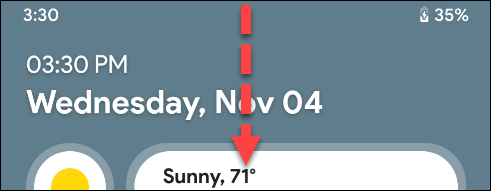
Foto: How-To Geek
Lalu, cari notifikasi dari aplikasi yang ingin di-snooze. Secara perlahan, geser ke kiri atau kanan.
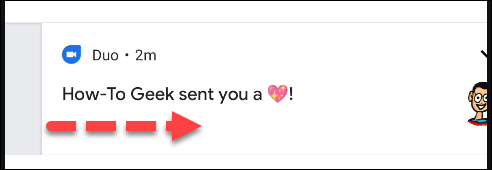
Foto: How-To Geek
Angkat jari sebelum notifikasi tergeser penuh. Akan muncul ikon gerigi, atau dapat pula berupa bel (Samsung Galaxy) atau jam (Google Pixel). Ketuk ikon tersebut.
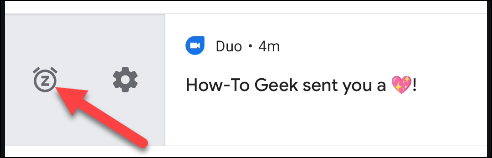
Foto: How-To Geek
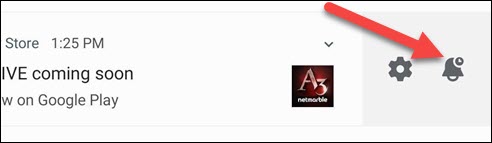
Foto: How-To Geek
Notifikasi akan menampilkan tulisan “Snoozed for 1 Hour.” Ketuk panah bawah untuk melihat opsi waktu lainnya.
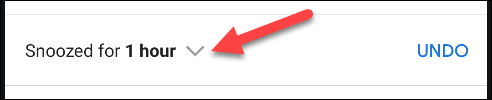
Foto: How-To Geek
Opsi waktu yang tersedia biasanya 15 menit, 30 menit, 1 jam, dan 2 jam. Pilih waktu yang diinginkan (dan klik Save” jika muncul tombol tersebut).
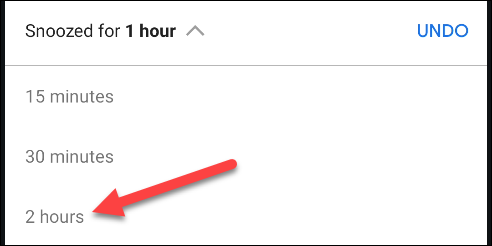
Foto: How-To Geek
Baca Juga: Mau Dapat Paket Internet Gratis Digital MPWR? Begini Caranya
Selesai! Setelah periode snooze berakhir, seluruh notifikasi yang muncul selama periode tersebut akan muncul. Sayangnya, bisa jadi tidak semua aplikasi bisa dibuat snooze sehingga hasilnya bisa berbeda-beda.
(rf)

Tinggalkan Komentar